本期文章我们介绍一下一种PT的玩法,就是刷流;
前言
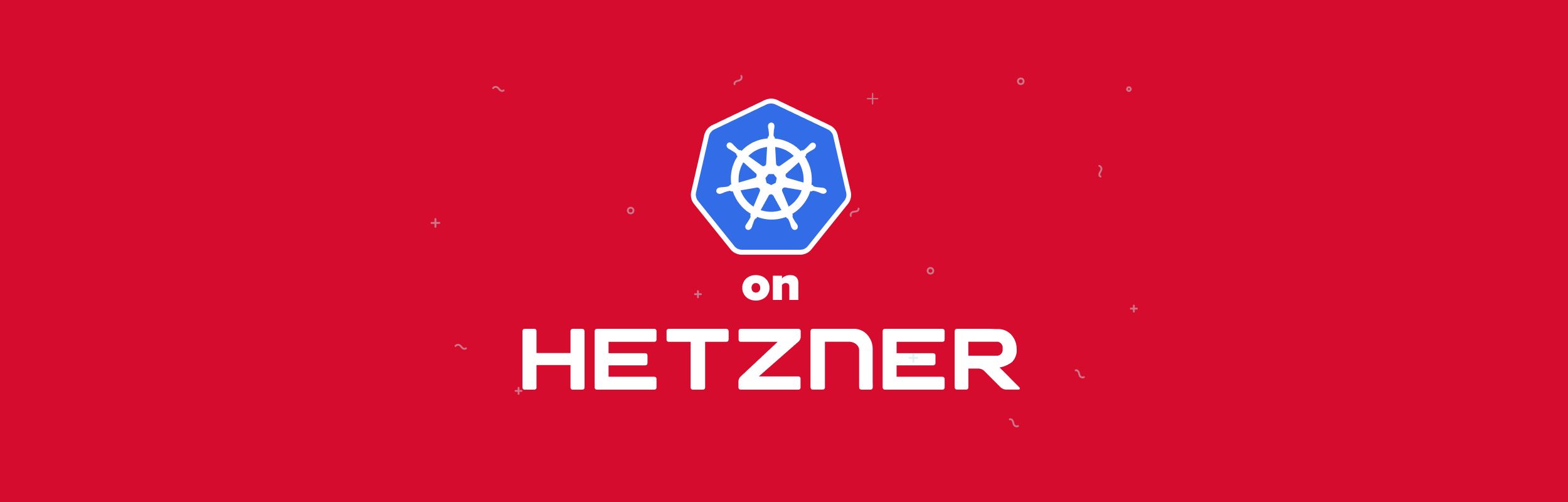
对PT发展而言我们需要保种,但是刷上传流量也不冲突,盒子用户也从另一这方面促进了PT的发展,所以保种用户也不用特别排斥盒子用户,每个用户都有自己感兴趣的侧重点,我们自己玩儿的开心不是最重要嘛。
对于PT圈而言Hetzner这家厂商一点很熟悉,他们家的独服产品非常有性价比,我个人也用过一段时间,对比友商的那真是太棒了!独服自然是刷流的最好选择,但如果你稍微去了解一下价格,虽说有性价比但一个月也少不了2、300块钱吧,这对普通玩家而言可能就太贵了,而Hetzner Cloud这个产品也是可以替代独服的,虽说没有独服好但也不是不能用嘛,至少在我一段时间体验下来,我觉得非常棒!
这期文章我来带大家巧用Hetzner Cloud来用最少的钱,刷最大的流量。
视频教程
本期视频有点长,观众可以依据下面的时间轴跳转至自己所需的部分
开始 - 00:00:33 前言
00:00:33 - 00:03:13 注册帐号介绍
00:03:13 - 00:16:40 安装qbittorrent
00:16:40 - 00:21:10 使用qbittorrent
00:21:10 - 结束 创建快照并删除服务器
注册帐号
首先我们需要去Hetzner官网注册帐号,你可以点这里 直达;
注册是非常简单的,我们只需要填好邮箱等Hetzner给你发邮件就行了,其实很多人注册不成功主要是验证身份这一步上,Hetzner是需要实名认证的,你注册完帐号后需要去提交护照、身份证、驾照等有效证件,Hetzner会人工审核会给你反馈的;
有非常多的人进行了实名认证包括我,目前没有什么有风险的事发生,从某一这方面来说也是杜绝了一些人用来干坏事,所以我推荐想用的,不要担心隐私泄漏;
如果你还想注册的话,那我推荐优先使用护照去核审,我自己用翻译过的驾照多次没有通过,最后是使用港澳通行证过的审核。
安装qbittorrent
创建服务器
如果上面一步没有卡住你,那你尽可能放心后面的都很简单,我相信是不会难住你的;
我们注册好帐号来到Hetzner Cloud个人页面,你会看到下图的样子,只不过你应该没有项目存在;
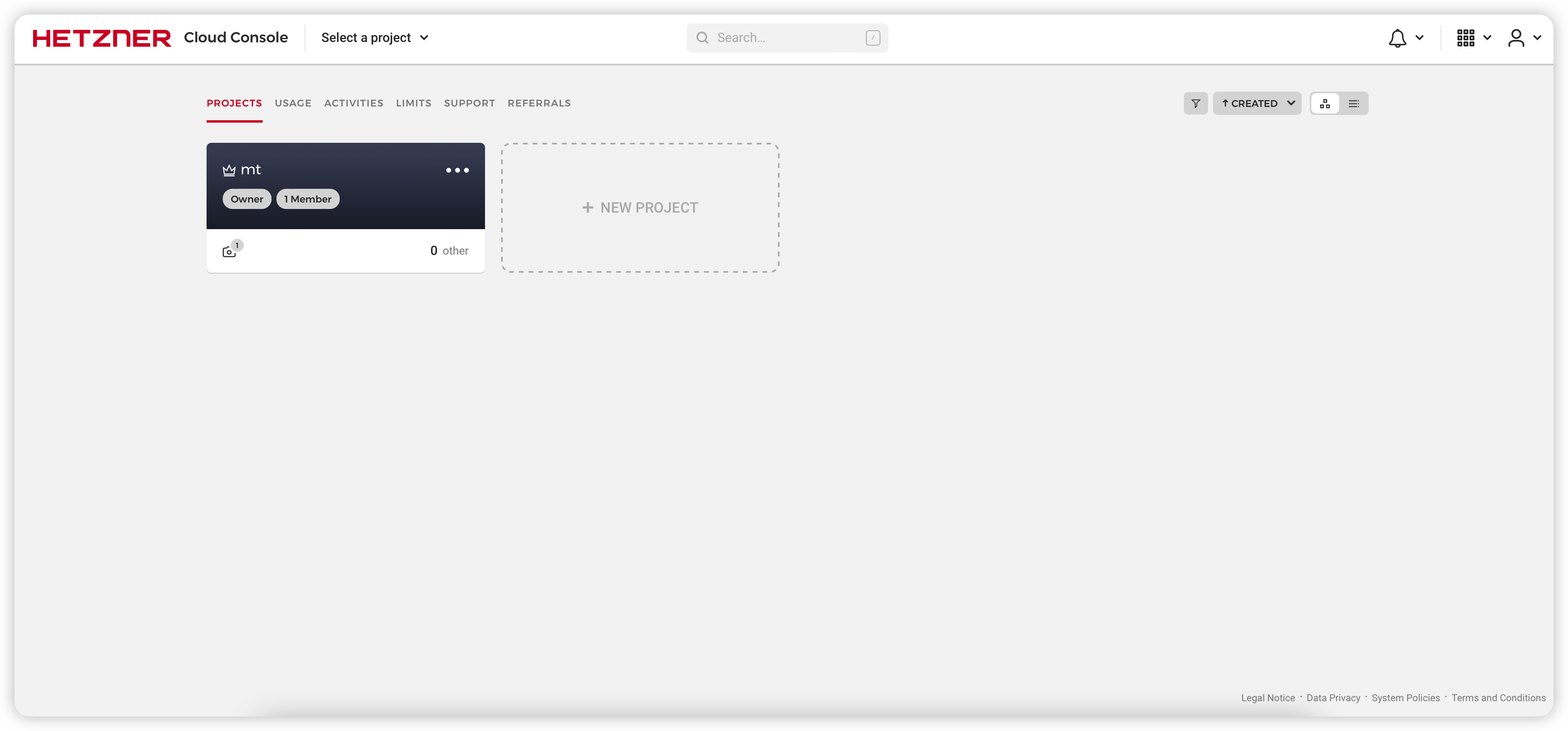
可以看到这里我已经创建了一个项目名为mt,你首先也需要创建一个项目,名字嘛你自己看着取。
我们点进去项目可以看到Server页面有个”ADD SERVER” 的红色按纽,我们需要点击它创建服务器,至于其他的选项我们暂时不用管;
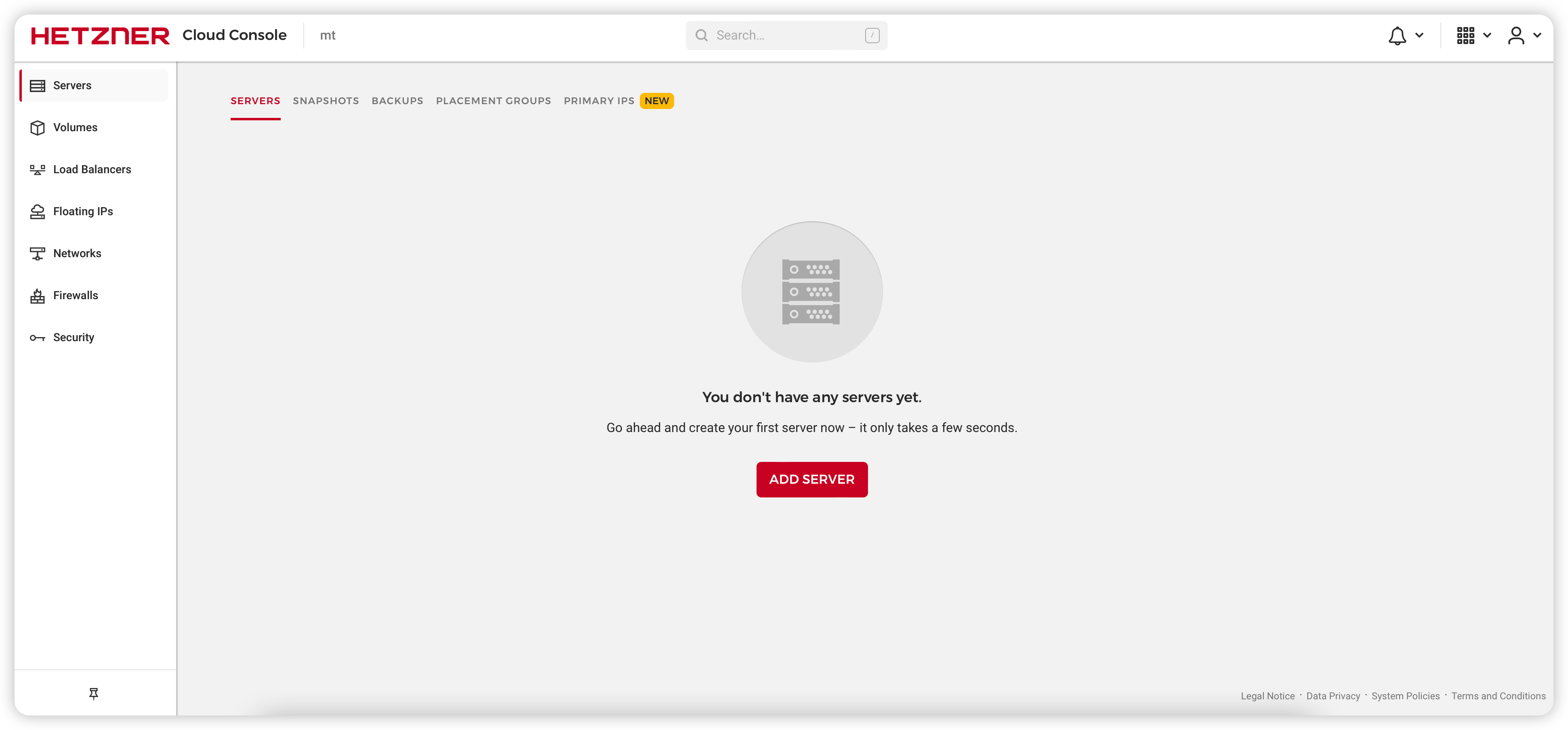
点击”ADD SERVER”后我们就需要对服务器进行配置了,我个人建议:
- Location选择”Nuremberg”;
- Image选择”Debian 10”;
- Type保持不变为”Standard”,配置选择”CPX11”就行;
- Volume保持默认
- Networking保持默认
- Firewalls保持默认
- Additional features保持默认
- SSH keys保持默认
- Name可以自定义,也可以保持默认
我们按照上面选择完成后直接点击”CREATE & BUY NOW”就可以成功创建了,机器信息Hetzner会发邮件给我决,一般都在分分钟就完成了。
使用SSH连接服务器并安装qbittorrent
在邮件中我们可以看到服务器的ip地址、用户名、密码,这个和远程Windows类似只不过工具不一样而已,在Liunx系统中我们需要SSH工具来连接服务器,这里为了方便一些小白朋友,我推荐个SSH工具——FinalShell,如果只是临时用下没有问题的;
可以去官网自行下载,也可以使用我的网盘下载:
Windows系统:点这下载
Mac OS系统: 点这下载
FiallShell使用方法:
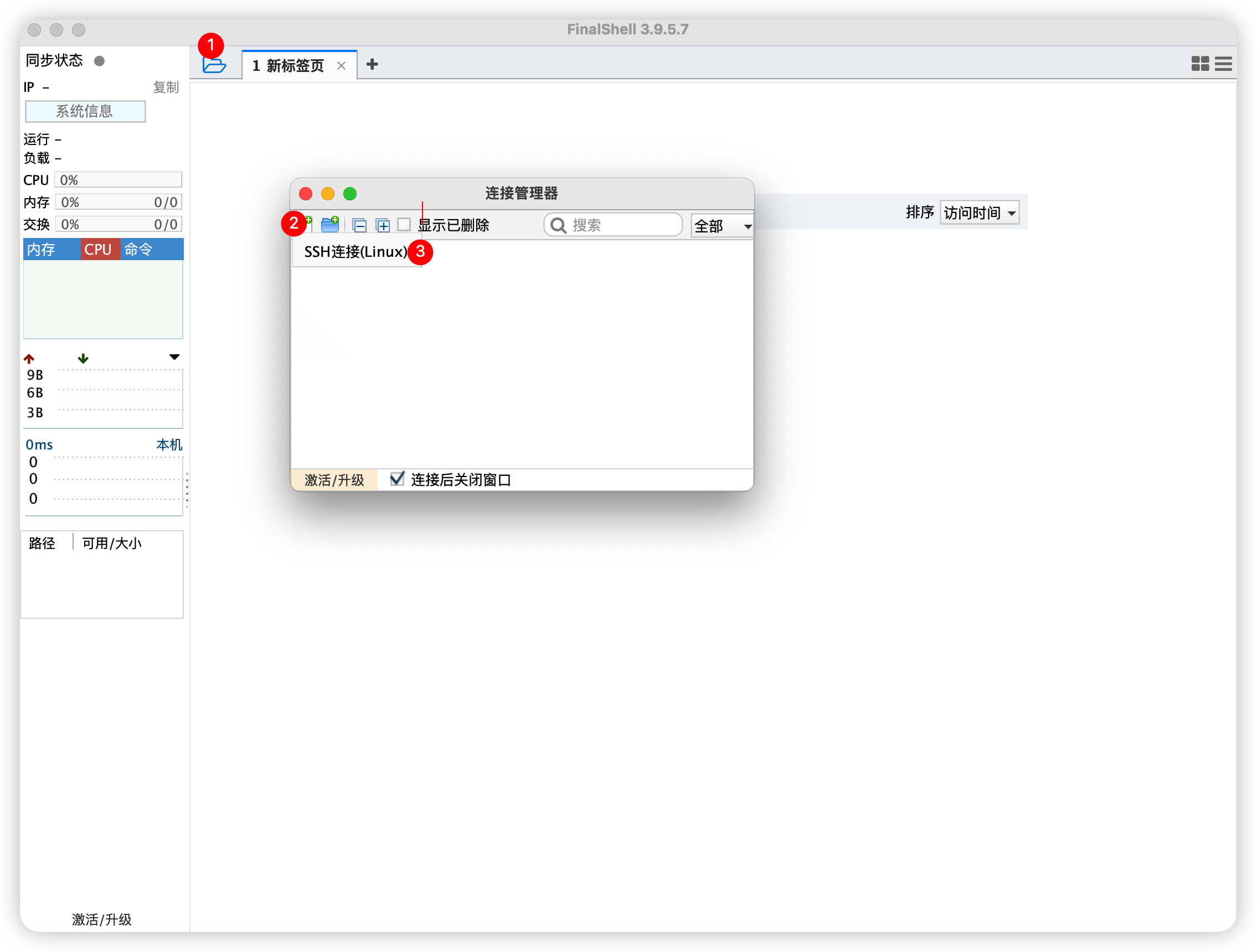
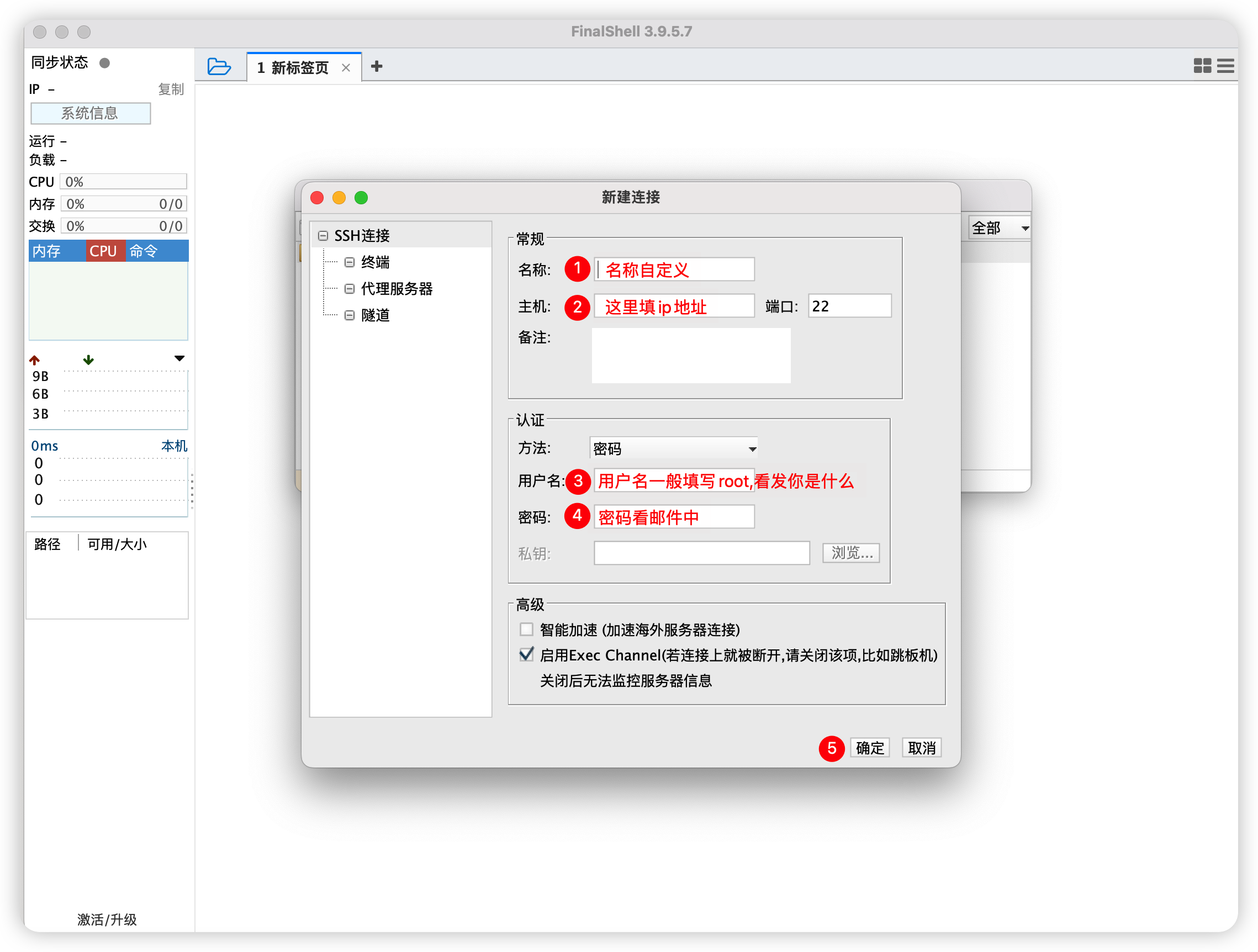
FinalShell操作不分系统,都是一样的,其实大部分SSH工具都大同小异,大家按上面的图片教程来就行,非常简单。
通过上面的介绍同学们应该都可以连接上服务器了,下面我们安装好qbittorrent就可以了,安装过程非常简单,只需要复制以下的代码到SSH中粘贴,回车;
bash <(wget -qO- <https://raw.githubusercontent.com/jerry048/Dedicated-Seedbox/main/Install.sh>) root @JoyZhang1820 1这里要注意的是这段代码会安装4个程序,我们只需要第一个qbittorrent和最后一个bbr,需要的按Y回车即可,不需要的按N跳过;
安装完成后会提示succes,我们这里需要设置一个下载文件指定的文件夹,像我们用迅雷一样我们不想它默认下到C盘所以我们要改下它默认的下载路径,我们需要复制下面的代码到SSH窗口回车即可
mkdir /root/Downloads #创建一个Downloads文件夹
chmod 777 /root/Downloads #允许其他软件访问到这里我们已经安装好了,我想难不到同学们的。
使用qbittorrent
如果以上的步骤都完成了,恭喜你已经完成了大部分内容了,剩下的更简单了;
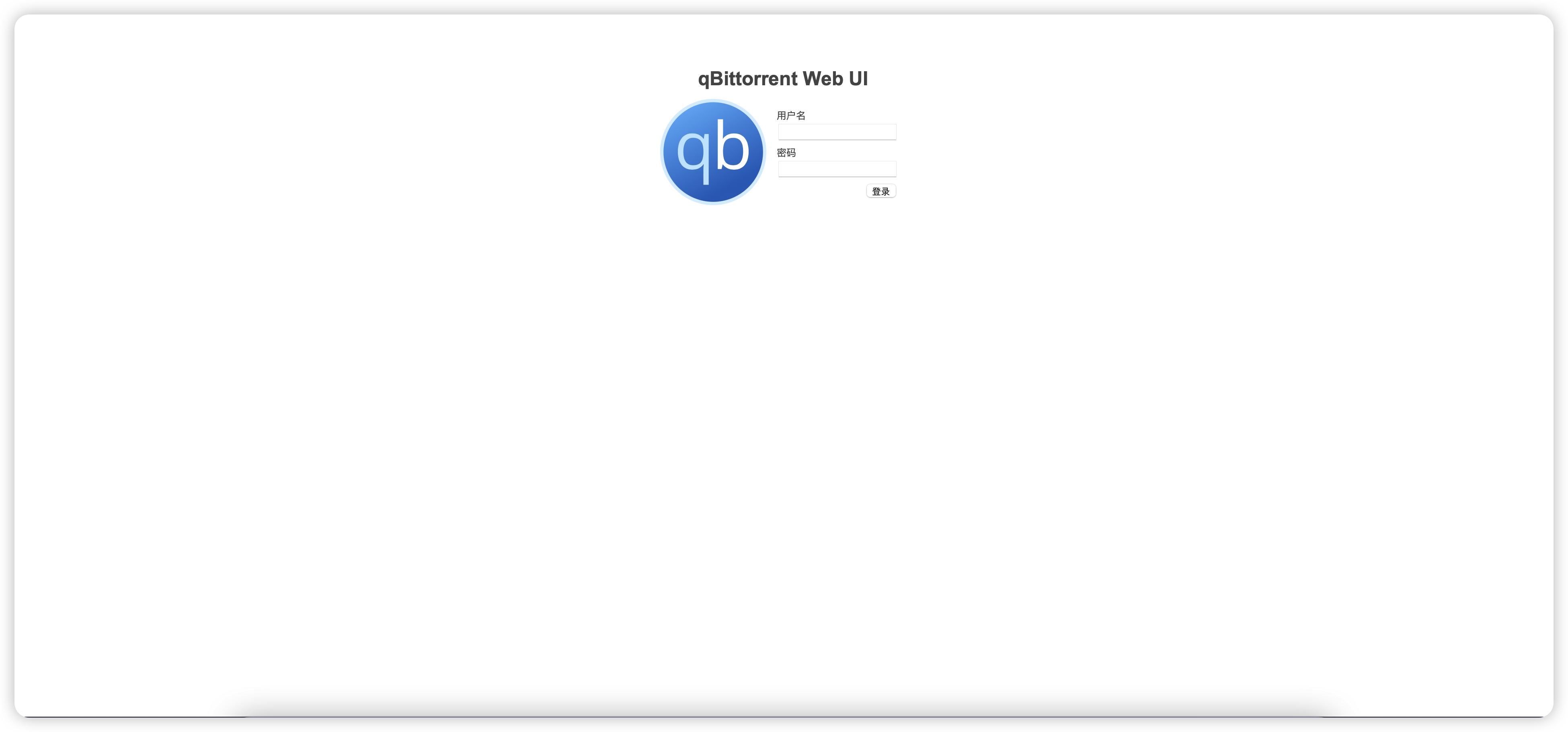
我们只需要用你的服务器ip+:8080就可以打开qbittorrent了,例如我的服务器地址是:118.527.223.201那么我需要在浏览器输入118.527.223.201:8080即可,这里需要注意的是冒号一定要是英文输入法状态下输入
- qbittorrent默认帐号、密码
帐号:admin
密码:adminadmin
登陆qbittorrent后我们需要简单设置一下再使用,首先我们更改一下语言和登陆密码
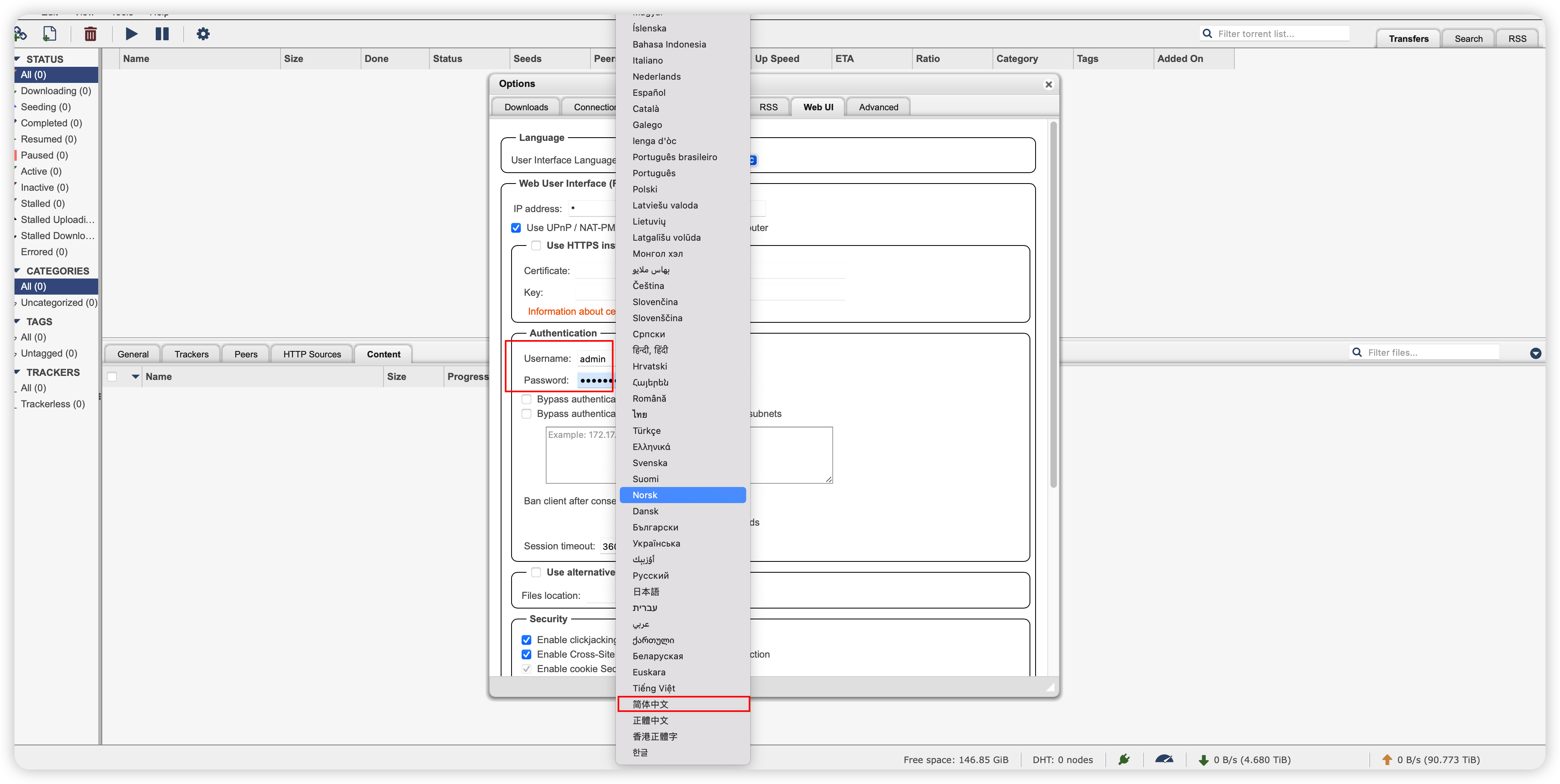
最后我们还需要把上传种子后自动下载给关闭
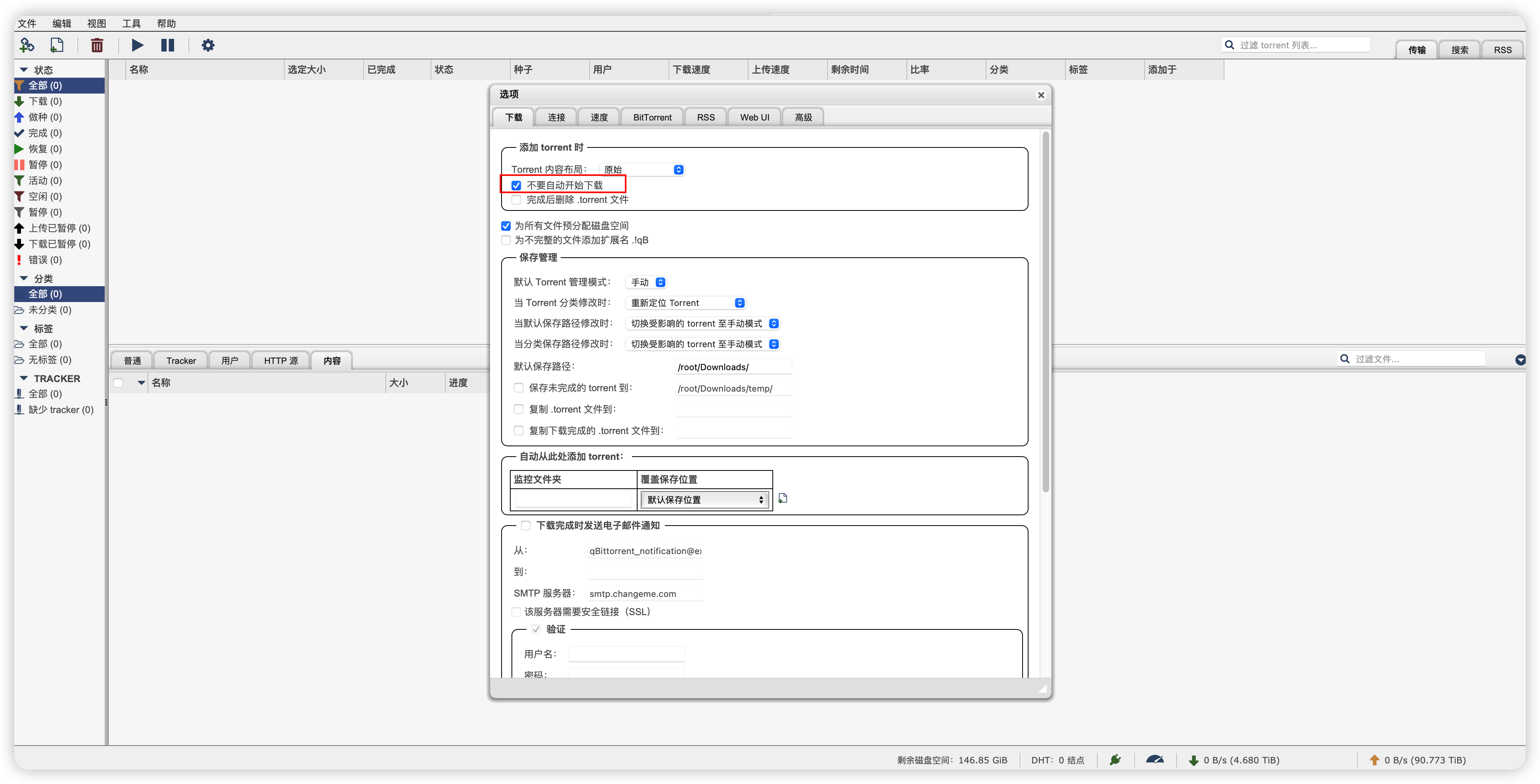
到这里我们所有qbittorrent的设置就已经完成了,最后使用它去下载种子就行了,还有一点要注意的就是每个PT站对服务器是有限速的,以馒头来说最高不能超过125MB/s,我们在qbittorrent中保险起见最好设置成80MB/s或90MB/s最好,就就是设置成80000kb/s,为什么要说这个那是因为我自己帐号因为超速被封过好几次,希望其他同学注意吧,qbittorrent太容易超速了!
创建快照并删除服务器
以馒头而言一般都是周末开机器抢当天发布的大包上传,每周都是如此,所以我们一般是周末开机器刷个一两天,一两天后就没有速度了,我们就会把这个机器给删了,不然就会浪费钱了,如果每次开机器都要操作一遍上面的步骤未免太麻烦了吧!
这里介绍一下Hetzner Cloud的快照功能,它的作用就是当你第一次设置好机器后,你只要新建一个快照,相当于保存一个模板,下次新机器按这个模板来就行了,你就不需要再去复制命令安装qbittorrent了,用快照恢复就可以直接去下载资源了,是不是很方便啊?心动吧,我们看看怎么做;
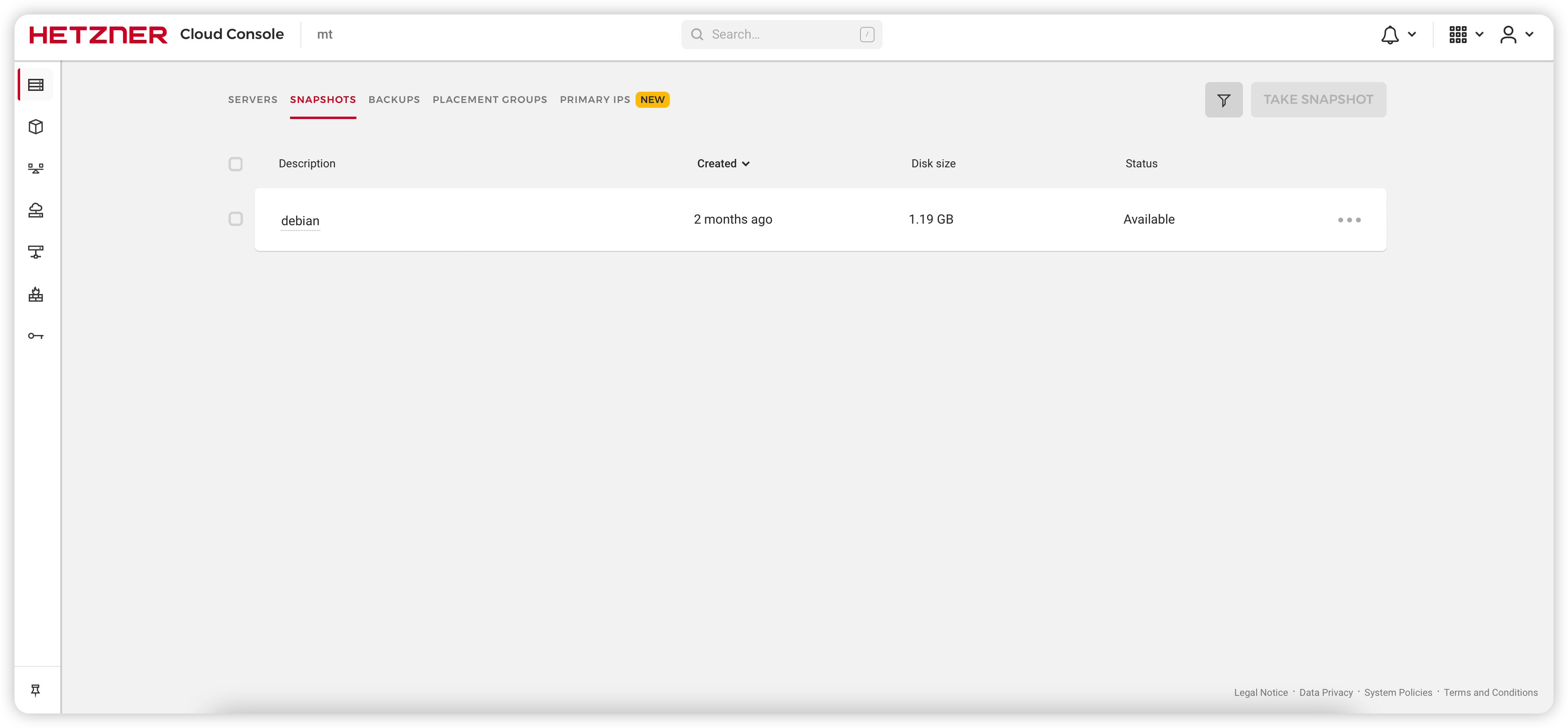
我们在你创建的第一台机器后面有有一个小点,点击一下,有个”take a snapshot”的选项,最好这个时候你这台机器是干净的,我是指没下载过任何资源的,只是纯系统加安装了qittorrent加bbr就没有别的东西了,我们点击后就可以创建如上图的快照了,我们创建新机器的时候只要点击快照后面的三个小点,选择”Create New Server”即可。
到这里我们本期文章的内容就说的差不多了,相信所有同学都应该知道怎么操作了,如果还不明白,不用怀疑,那一定是你自己的问题,建议多看几遍文章加视频!
希望所有同学刷流愉快!
Andrew's Web
视频看不了呢
关于那一行脚本,需要改成你自己的密码哈哈
你这种方法,cpu会被占用100%,qb会卡死,我选择deluge
-bash;命令替换:第3行:意外标记“)”附近的语法错误 请问怎么解决啊
解决了,不需要"< >”
bash <(wget -qO- https://raw.githubusercontent.com/jerry048/Dedicated-Seedbox/main/Install.sh) root @JoyZhang1820 1